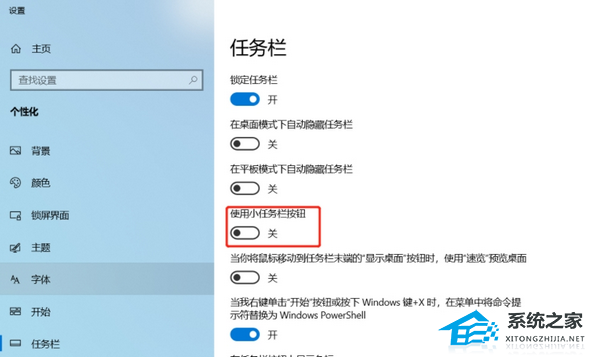| Win10电脑时间如何显示年月日全部 | 您所在的位置:网站首页 › 三星手机怎么显示年月日 › Win10电脑时间如何显示年月日全部 |
Win10电脑时间如何显示年月日全部
|
当前位置:系统之家 > 系统教程 > Win10电脑时间如何显示年月日全部
Win10电脑时间如何显示年月日全部
时间:2024-03-16 15:42:02 作者:lihong 来源:系统之家 1. 扫描二维码随时看资讯 2. 请使用手机浏览器访问: https://m.xitongzhijia.net/xtjc/20240316/297631.html 手机查看 评论 反馈  网盘下载
【品牌专属】雨林木风 Windows10 64位 最新正式版
网盘下载
【品牌专属】雨林木风 Windows10 64位 最新正式版
大小:4.79 GB类别:雨林木风系统 Win10电脑时间如何显示年月日全部?在Win10电脑操作中,用户想让任务栏的时间显示完整的年月日,但不清楚具体要如何设置?接下来小编给大家介绍Win10日期显示年月日的设置方法。完成这些设置后,Win10系统日期就会显示出年月日,方便大家查看。 Win10日期显示年月日的设置方法: 1. 在桌面上,点击鼠标右键,选择个性化,再点击任务栏。
2. 把使用小任务栏按钮关掉。
3. 日期就会显示年月日。
常见问题 Win10任务栏不显示时间的设置 Win10怎么看系统安装日期? Win10通过批处理将时间显示到秒的方法 以上就是系统之家小编为你带来的关于“Win10电脑时间如何显示年月日全部”的全部内容了,希望可以解决你的问题,感谢您的阅读,更多精彩内容请关注系统之家官网。 标签 win10教程PDF默认打开方式被篡改Edge怎么解决-【永久有效】 下一篇 > Win10共享文件提示账户当前已被禁用的解决方法 相关教程 Win10如何设置电脑休眠时间 Win10电脑空间音效怎么打开,试试这3种方法! Win10哪个版本适合自己-适合日常使用的Win10... 老电脑最好用的系统Win10版本下载推荐 Win10系统图片大小的设置步骤-【图文】 Win10怎么开启记录个人键入功能 Win10电脑打开单声道音频的方法-【图文】 Win10电脑更改共享设置的方法-【图文】 Win10透明字幕效果如何设置-Win10设置透明字... Windows10资源管理器频繁闪退怎么回事
Win10打印机共享0x0000709怎么解决?打印机操作无法完成错误0x0000709解决方法 
Win10 ltsc是什么版本?Win10 Ltsc版和普通版有什么区别? 
机械革命如何进入bios?机械革命进入bios的操作方法 
0xc0000225是什么原因?怎么解决? 发表评论共0条  没有更多评论了
没有更多评论了
评论就这些咯,让大家也知道你的独特见解 立即评论以上留言仅代表用户个人观点,不代表系统之家立场 |
【本文地址】